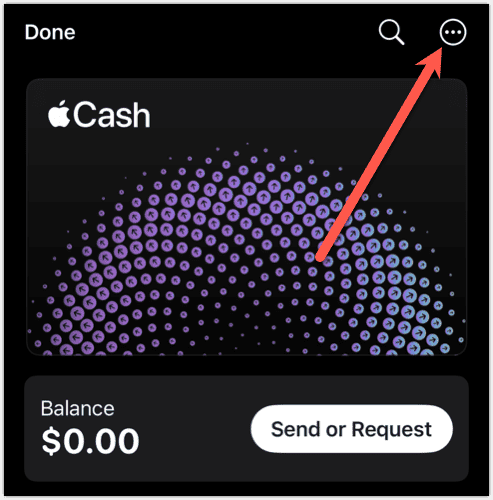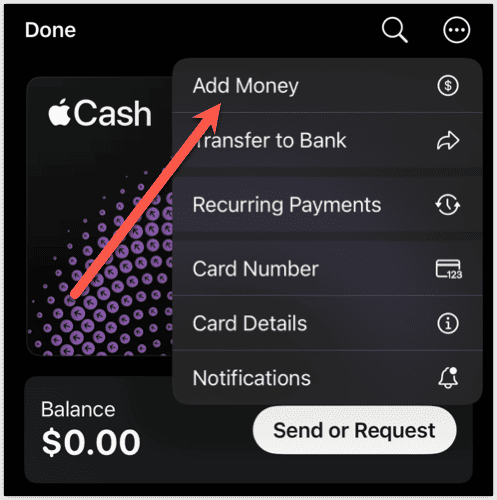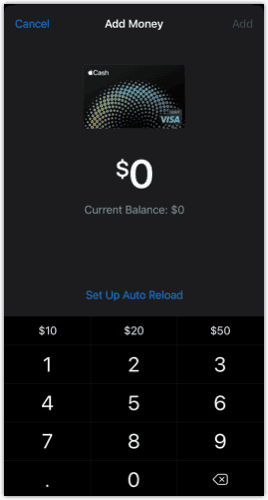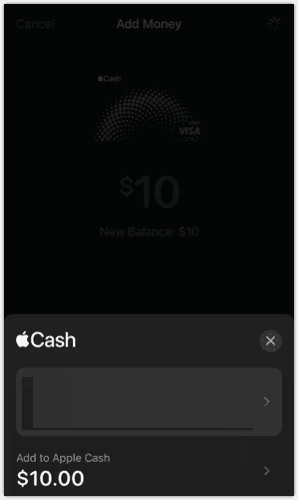Вот как добавить деньги в Apple Pay Cash или изменить привязанную банковскую карту
Хотите добавить деньги на свой счет Apple Pay Cash или изменить карту, которую он использует для платежей? Читайте дальше, чтобы узнать, как сделать и то, и другое.
Apple Pay Cash — это новая электронная платежная система Apple, представленная в iOS 11.2. Вы можете использовать его для отправки и получения денег в приложении «Сообщения». Служба связывается с вашей банковской дебетовой картой для покрытия расходов, которые превышают сумму на вашем счете Apple Pay Cash. Во время бета-тестирования вы также могли привязать кредитную карту, но это быстро изменилось, и теперь можно использовать только дебетовые карты.
Добавить деньги на счет Apple Pay Cash
Вы можете внести деньги на свой счет Apple Cash, чтобы использовать их для платежей при отправке денег в приложении «Сообщения».
Необходимое время: 1 минута.
Вот как добавить деньги на свой счет Apple Cash.
- Открой Кошелек приложение на вашем iPhone или перейдите на Настройки > Кошелек и Apple Pay на вашем iPad.
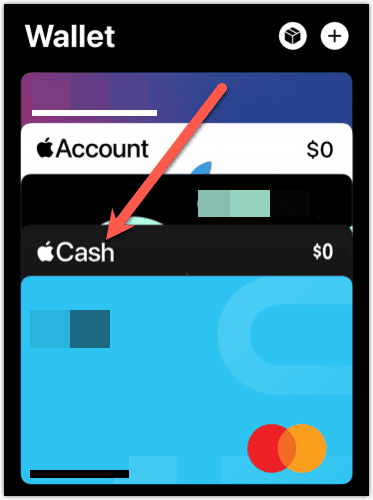
- Коснитесь карты Apple Cash. Пользователям iPhone необходимо нажать кнопку «Информация» после нажатия на свою карту.

- Выбирать Добавить деньги.

- Выберите, сколько денег вы хотите добавить на карту. Минимальная сумма составляет 10 долларов.

- Кран Добавлять и подтвердить транзакцию.

Как изменить банковскую карту, привязанную к Apple Cash
Если на вашем счете Apple Cash недостаточно денег для покрытия транзакции, ваша банковская карта сработает, чтобы покрыть остальное. Вот как увидеть и изменить, какая банковская карта связана с вашей картой Apple Pay Cash:
- Начните так, как если бы вы добавляли деньги на свою карту Apple Cash.
- Установив сумму для пополнения карты, нажмите Добавлять.
- Теперь вы увидите, какие карты доступны для пополнения вашей карты Apple Cash. Если показанная карта не та, которую вы хотите использовать, коснитесь ее, чтобы увидеть список доступных карт.
- Выберите карту, которую хотите использовать, из карт, связанных с вашей учетной записью Apple Pay.
- Кран Назад.
Тот факт, что у вас есть более одной карты, привязанной к Apple Pay, не означает, что вы можете использовать любую из них с Apple Cash. Иногда дебетовая карта может отображаться как действующий вариант Apple Cash, но ни одна из ваших кредитных карт не будет. Вы также заметите, что ваш подарочный баланс Apple Store может быть недоступен, поскольку он отображается как другая учетная запись в Wallet. Таким образом, похоже, что о покупке подарочных карт со скидкой, чтобы получить бесплатные деньги, не может быть и речи. Вы также можете перевести деньги из Apple Cash на свой банковский счет или дебетовую карту.
Хотите узнать больше о настройке и использовании Apple Pay Cash? Проверить ТМО подробные инструкции.